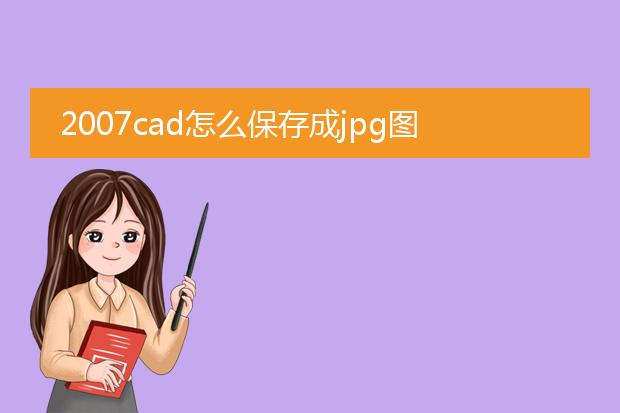2024-12-20 11:16:57

《2007cad保存为
pdf格式的方法》
在2007cad中,要将文件保存为pdf格式并不复杂。首先,完成绘图内容后,点击菜单中的“打印”选项。在打印设置对话框中,打印机名称处需要选择一款虚拟pdf打印机,如adobe pdf或者其他安装好的pdf虚拟打印机。然后,根据需求设置打印范围,例如窗口、图形界限或显示范围等。接着设置打印比例、样式等相关参数。当所有参数都设置好后,点击“确定”,随后会弹出保存pdf文件的对话框,在这里选择保存的路径、输入文件名,最后点击“保存”,即可将cad文件成功保存为pdf格式,方便查看与共享。
2008cad怎么保存成pdf格式

《2008cad保存为pdf格式的方法》
在2008cad中,将文件保存成pdf格式并不复杂。首先,完成cad文件的绘制与编辑工作。然后,点击菜单栏中的“文件”选项。在下拉菜单中找到“打印”命令,这一步是关键。
在弹出的“打印 - 模型”对话框中,在“打印机/绘图仪”名称的下拉列表里,选择“dwg to pdf.pc3”这一虚拟打印机。接着,根据需求设置打印范围、打印比例、打印样式等相关参数。一般来说,默认设置在大多数情况下都能满足基本需求。
设置完成后,点击“确定”按钮,此时会弹出“浏览打印文件”对话框,选择要保存pdf文件的路径,输入文件名,最后点击“保存”,就成功将2008cad文件保存为pdf格式了。
2010cad怎么保存pdf格式

《2010 cad保存为pdf格式的方法》
在2010 cad中保存为pdf格式并不复杂。首先,完成绘图后,点击“打印”选项。在打印设置对话框中,打印机名称处选择“dwg to pdf.pc3”。接着,根据需求调整打印范围,可以是窗口、图形界限或显示范围等。然后设置打印比例、样式等相关参数,一般默认设置能满足大部分需求。再选择好输出的pdf文件保存路径和文件名。最后点击“确定”按钮,cad就会按照设定的参数将当前绘图转换并保存为pdf格式,这样就方便与没有cad软件的人员进行图纸共享和查看了。
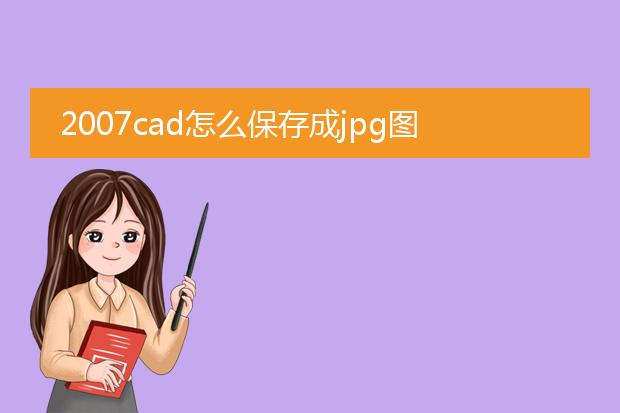
《2007cad保存为jpg图片的方法》
在2007cad中,要将图纸保存为jpg图片并不复杂。首先,确保你的绘图已完成并调整到合适的显示状态。然后,选择“打印”命令,在打印机名称的下拉菜单中,选择“publishtoweb jpg.pc3”这一虚拟打印机。
接着,根据需求设置打印范围,可以是窗口、图形界限等。在打印设置里,调整打印比例、颜色等相关参数,以得到满意的效果。之后点击“确定”,选择保存的路径并输入文件名,就可以将cad图纸保存为jpg图片了。这样就方便用于在不能打开cad文件的环境下查看图形内容,或者用于文档、报告中的图形展示等。